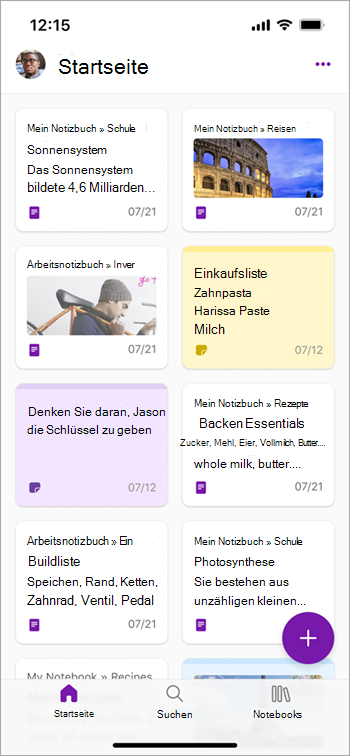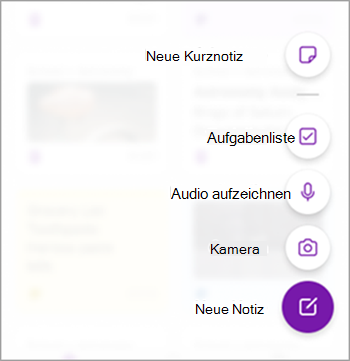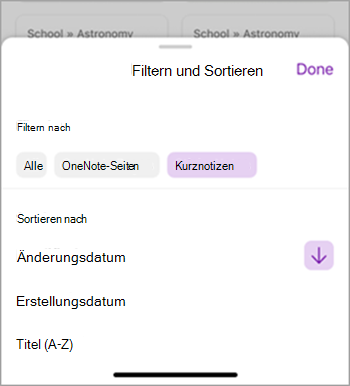Wir freuen uns, die neue Registerkarte Start in OneNote für iPhone vorstellen zu können. Es bietet eine Ansicht, mit der Sie Ihre Notizen in dem Format erstellen und darauf zugreifen können, das Ihren Anforderungen am besten entspricht. Ganz gleich, ob Sie eine schnelle Idee notieren, ein Foto aufnehmen, eine Sprachnotiz aufzeichnen oder eine Aufgabenliste erstellen möchten– Sie können alles mit einem einfachen Tippen oder einem langen Drücken auf der Registerkarte Start erledigen.
Sie können auch zwischen einer Rasteransicht oder einer Listenansicht Ihrer Notizen wählen. Sortieren Sie sie nach verschiedenen Kriterien, z. B. Name oder Datum, damit Sie Ihre Notizen nach Ihren Wünschen anzeigen können.
Funktionsweise
-
Um eine neue OneNote-Seite zu erstellen und diese automatisch im Abschnitt Schnelle Notizen des gewünschten Notizbuchs zu speichern, tippen Sie auf der Registerkarte Start auf die Schaltfläche + .
-
Um eine Notiz in einem bestimmten Format zu erstellen, z. B. ein Foto, eine Audionotiz, eine Aufgabe oder eine Kurznotiz, drücken Sie lange die Schaltfläche + auf der Registerkarte Start, und wählen Sie dann die gewünschte Option aus.
-
Um die Reihenfolge Ihrer Notizen zu ändern, tippen Sie auf die drei Punkte (...) in der oberen rechten Ecke, und wählen Sie Filtern und Sortieren aus.
-
Um zu einer Listenansicht Ihrer Notizen zu wechseln, tippen Sie auf die drei Punkte (...) in der oberen rechten Ecke, und wählen Sie Listenansicht aus.
Tipps und Tricks
-
Standardmäßig wird auf der Registerkarte Start eine Rasteransicht Ihrer letzten Notizen angezeigt. Sie können eine Miniaturansicht jeder Notiz und ihres Titels sowie alle Bilder in der Notiz selbst sehen.
-
Sie können Ihre Notizen nach Titel, Erstellungsdatum und Änderungsdatum sortieren.
-
Sie können eine größere Vorschau jeder Notiz und ihres Titels sowie des Notizbuchs und des Abschnitts sehen, zu dem sie gehört.
-
Sticky Notes wurde auf der Registerkarte Start mit OneNote-Seiten kombiniert. Um nur Ihre Sticky Notes anzuzeigen, können Sie auf die drei Punkte (...) in der Ecke klicken und nach Sticky Notes filtern.
Mögliche Szenarien
-
Erstellen Sie schnell eine Fotonotiz, indem Sie lange auf die Schaltfläche +drücken.
-
Wechseln Sie zur Listenansicht , um der App ein größeres Gefühl zu verleihen.
Verfügbarkeit
Dieses Feature wird für Benutzer ab Build 16.81 eingeführt.
Haben Sie es noch nicht? Es sind wahrscheinlich wir, nicht Sie.
Features werden im Laufe der Zeit veröffentlicht, um sicherzustellen, dass alles reibungslos funktioniert. Wir heben Features hervor, die Sie möglicherweise nicht haben, da sie langsam für eine größere Anzahl von Insidern freigegeben werden. Manchmal entfernen wir Elemente, um sie basierend auf Ihrem Feedback weiter zu verbessern. Obwohl dies selten ist, behalten wir uns auch die Möglichkeit vor, ein Feature vollständig aus dem Produkt zu ziehen, auch wenn Sie als Insider die Möglichkeit hatten, es auszuprobieren.
Feedback
Wir würden uns freuen, von Ihnen zu hören! Bitte teilen Sie uns Ihr Feedback direkt über die App, indem Sie Oben links Ihr Profil auswählen und dann auf Hilfe & Feedback tippen.